Windows가 설치된 스마트폰에서 브라우저를 사용하여 앱 다운로드 및 설치

웹 브라우저를 사용하여 Windows 10 Mobile 및 Windows Phone용 앱을 설치하는 효율적인 방법을 알아보세요.
이전 디스크 레이블링 자습서에서 Ciprian은 두 가지 유형의 레이블 굽기 기술인 LightScribe 및 LabelFlash 에 대해 언급했습니다 . 그는 그러한 드라이브가 훨씬 더 널리 사용되기 때문에 LightScribe 만 다루었습니다 . 나는 우연히 LabelFlash 드라이브를 가지고 있었고 이 기술을 두 번 사용할 수 있었습니다.
두 가지 유형의 디스크 라벨러 사이에 큰 차이점이 있습니까? 라벨 굽기가 다른 것보다 더 쉽습니까? 또한 LightScribe 가 훨씬 더 인기 있는 이유를 알고 싶었습니다 . 여기 내가 알아낸 것이 있습니다.
내용물
LabelFlash는 어디에서 찾을 수 있습니까?
다음은 공식 LabelFlash 웹 사이트의 공급업체 목록입니다. 보시다시피 LabelFlash 드라이브는 Pioneer, Sony 및 Phillips와 같은 회사에서 제조하므로 LightScribe 드라이브 만큼 일반적 이지 않지만 야간 조직에서 제조하기 때문은 아닙니다. LightScribe 가 LabelFlash 보다 더 일반적인 이유에 대한 몇 가지 생각 이 있습니다. 이에 대해서는 이 기사의 끝에서 이야기하겠습니다.
일부 컴퓨터에는 LabelFlash 드라이브가 설치되어 있습니다. 컴퓨터를 직접 만들고 Pioneer LabelFlash DVD 버너를 선택했습니다. LabelFlash 디스크는 널리 사용되지 않으며 LightScribe 디스크 보다 비싸 므로(내가 말할 수 있는 한 여기 매장에서는 판매하지 않음) Amazon에서 주문했습니다. 다음은 내가 찾은 좋은 DVD 팩입니다. Memorex DVD 기록 가능 미디어 - DVD-R - 4.70GB - 10팩 스핀들 .
LabelFlash CD 는 없고 DVD만 있습니다. 어떤 사람들에게는 진정한 거래 차단기가 될 수 있습니다.
LightScribe 와 LabelFlash 디스크 사이에서 즉시 볼 수 있는 주요 차이점 은 색상입니다. LabelFlash 디스크는 가장 일반적으로 사용 가능한 LightScribe 디스크가 황금색인 매우 진한 파란색입니다( 다른 색상인 LabelFlash 및 LightScribe 디스크도 있음). 두 가지 유형의 레이블 모두 단색이며 어느 쪽도 다른 것보다 낫거나 나쁜 것으로 보이지 않습니다. LabelFlash 는 LightScribe 에 비해 한 가지 특이한 이점이 있습니다. 이에 대해서는 잠시 후에 설명하겠습니다.
라벨플래시
시작하기
LabelFlash 드라이브 가 있는지 확실하지 않은 경우 가장 빠른 확인 방법은 드라이브나 컴퓨터와 함께 제공된 설명서를 읽는 것입니다. 또한 무료 공식 LabelFlash 소프트웨어를 다운로드 할 수 있으며 드라이브가 호환되는지 확인합니다. 다음 섹션에서 이 소프트웨어에 대한 내 의견을 참조하십시오.
LabelFlash 인덱스 메이커
LabelFlash Index Maker 가 아닌 다른 것을 사용 하여 레이블을 구우고 싶고 하드웨어에 소프트웨어가 포함되어 있지 않은 경우 작업을 수행할 소프트웨어를 찾는 데 문제가 있을 수 있습니다. 사람들이 그것을 개발할 인센티브가별로 없었습니다.
LabelFlash 인덱스 메이커
LabelFlash Index Maker 는 불행히도 자선을 위해 제3자라고만 설명할 수 있습니다. Yamaha는 2007년에 가장 최신 버전을 출시했으며 그 이후로 손을 대지 않았으며 버그와 말도 안되는 단점으로 가득 차 있습니다.
불행히도, 합리적인 리뷰를 받은 다른 무료 LabelFlash 소프트웨어 를 찾을 수 없었습니다 . 사용 가능한 셰어웨어 프로그램이 있으며 가격 범위는 $19.95 이상인 것으로 보이며 내가 확인한 프로그램은 30일 평가판을 사용하는 것으로 보입니다. 이러한 시도가 완전히 작동하는지 여부는 모르겠습니다. 드라이브에 어떤 종류의 OEM 소프트웨어가 포함된 경우 시도해 볼 수 있습니다.
디스크에 레이블 굽기
LabelFlash Index Maker 의 경우 지불한 만큼 얻을 수 있다는 점을 염두에 두고 레이블을 태우자.
가장 먼저 찾을 수 있는 것은 소프트웨어가 시작 메뉴 검색 상자에 나타나지 않는다는 것입니다. 원하는 실제 파일 이름은 LIM.EXE이며 검색에서도 나타날 수도 있고 나타나지 않을 수도 있습니다. 내 컴퓨터의 고유한 문제인지 아닌지는 모르겠지만 소프트웨어에 쉽게 액세스할 수 있는 유일한 방법은 Windows 탐색기 로 소프트웨어를 찾고 LIM.EXE를 마우스 오른쪽 버튼으로 클릭하고 시작 메뉴 에 고정을 선택하는 것이었습니다. .
우선 디스크에 레이블을 지정하기 전에 디스크를 마무리해야 하는지(더 많은 데이터가 기록되는 것을 방지)해야 하는지에 대한 의견 차이가 있는 것 같습니다. 새 데이터가 구운 레이블에 반응할지 여부를 알 수 없기 때문에 주의를 기울이고 마무리하겠습니다. 나는 그렇지 않다고 생각하지만 미안한 것보다 더 안전합니다.
원하는 소프트웨어를 사용하여 데이터를 디스크에 구운 후에는 디스크를 꺼내어 반대쪽(진한 파란색 면)이 아래를 향하도록 뒤집어야 합니다.
LabelFlash 색인 작성기 를 시작 합니다. 가장 먼저 알 수 있는 것은 이 소프트웨어에 대한 옵션이 거의 없다는 것입니다.
기본 글꼴(크기가 아닌 글꼴만 변경)과 디스크에 있는 레이블의 기본 반경을 변경하는 것 외에는 아무 작업도 하지 않는 Config 라고 표시된 버튼이 있습니다. 그게 다야! 데이터 디스크의 내용을 레이블에 넣으려면 Arial Narrow 를 선택하는 것이 좋습니다.
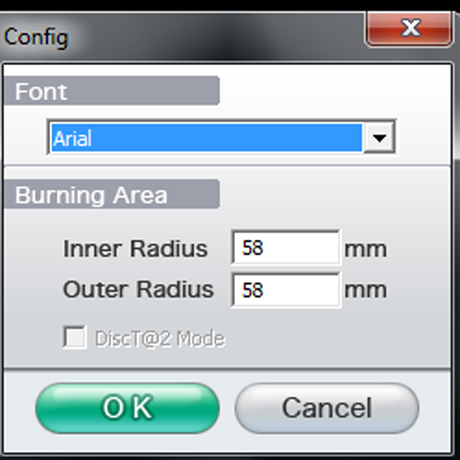
LabelFlash 인덱스 메이커
왼쪽의 드롭다운 메뉴를 통해 사용할 수 있는 템플릿 세트도 있습니다. LabelFlash 는 웹 사이트에서 추가 템플릿을 제공하지만 소프트웨어에 추가할 수 있는 방법이 없습니다. 사실, 소프트웨어와 함께 제공되는 모든 이미지조차도 템플릿 목록에서 사용할 수 있는 것은 아닙니다. 기본 품질은 Draft 이며 기본 화면에서 변경할 수 있는 방법이 있을 것이라고 생각하지만 그렇지 않습니다. 그 선택을 하기 전에 실제로 레이블을 굽기 시작해야 합니다.
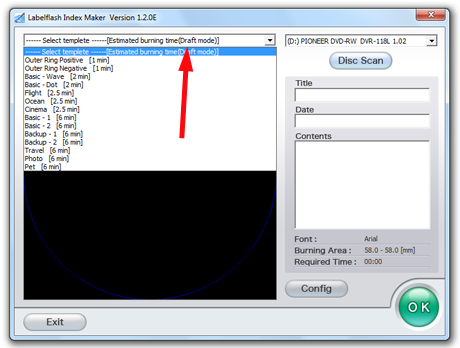
LabelFlash 인덱스 메이커
여기에 내가 가장 좋아하는 TV 시리즈 중 하나인 Lonesome Dove 의 첫 번째 디스크 백업 복사본을 삽입 했습니다.
저는 시네마 템플릿을 선택했습니다. 보시다시피 레이블은 매우 원시적이며 디스크에서 읽은 정보가 정확히 거기에 있습니다.
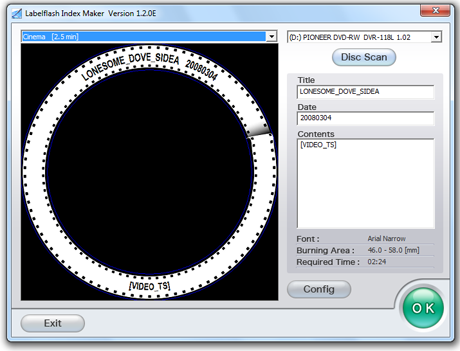
LabelFlash 인덱스 메이커
레이블을 좀 더 매력적인 것으로 변경해 보겠습니다. 보시다시피 디스크에 인쇄될 정보는 오른쪽 상자에 나타납니다. 글꼴의 크기를 변경할 수 있는 방법이 없으므로 컴퓨터에 설치된 글꼴을 실험하여 분명히 볼 수 있을 정도로 자연스럽게 큰 글꼴을 찾아야 합니다. 여기에서 Verdana 를 선택 하고 디스크에 구울 정보를 편집했습니다. 날짜를 선택하고 삭제하는 것만으로는 날짜를 지울 수 없다는 것을 알았습니다. 나는 그것을 선택하고 공백으로 대체한 다음 공백을 삭제하려면 백스페이스를 선택해야 했습니다.
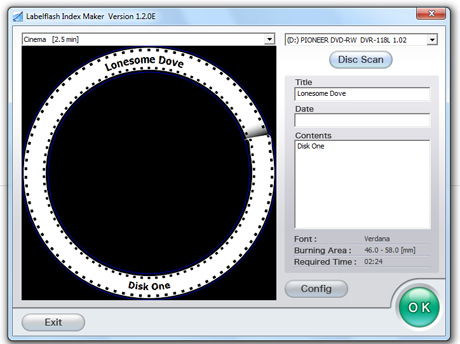
LabelFlash 인덱스 메이커
확인 을 클릭 하면 최종적으로 초안에서 보통 또는 고품질 로 변경할 수 있는 옵션이 제공 됩니다. 보통 은 대부분의 용도에 완벽해야 합니다.
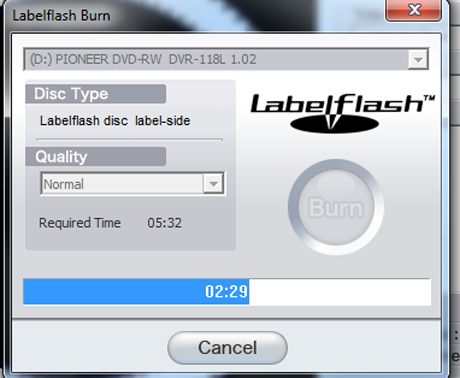
LabelFlash 인덱스 메이커
그런 다음 굽기 를 클릭하면 굽기가 시작됩니다. 디스크 드라이브가 얼마나 조용한지 놀랄 수 있습니다. 굽는 데 걸리는 시간을 보여주는 진행률 표시줄이 표시됩니다. 일반 모드 에서는 프로세스가 상당히 빨랐습니다.
그리고 여기 완성된 디스크가 있습니다. LabelFlash 는 레이저가 작동할 때 디스크의 파란색 영역을 투명하게 만들어 디스크 레이블을 매우 읽기 쉽게 만듭니다. 이 사진의 품질에 연연하지 마십시오. 오래된 디지털 카메라가 마침내 유령을 포기하고 세미 스마트 폰으로 사진을 찍어야 한다는 사실을 알게 되면 이런 일이 발생합니다.

라벨플래시 디스크
한 가지 좋은 점
앞서 언급했듯이 LabelFlash Index Maker 에는 한 가지 정말 좋은 점이 있습니다. CD 또는 DVD-RW가 아닌 일반 DVD의 데이터 면에 작은 디스크 인덱스 레이블을 구울 수 있습니다.
디스크의 가장자리가 레이블이 나타날 위치이기 때문에 가장자리까지 데이터가 가득 차 있지 않은 디스크가 필요합니다. LabelFlash Index Maker 를 열고 외부 링 템플릿 중 하나를 선택 합니다. 그런 다음 디스크 스캔 을 클릭 합니다. 그러면 디스크에 있는 파일이 표시됩니다. 그런 다음 구성 을 클릭 합니다. 이번에는 DiscT@2 Mode 라는 작은 상자를 클릭합니다 . 그것이 당신의 디스크에 라벨을 붙일 것입니다.
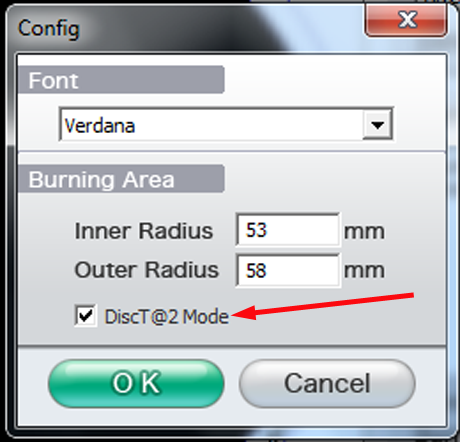
LabelFlash 인덱스 메이커
여기 외부 링 포지티브 템플릿 에서 테스트로 사용한 몇 개의 파일이 포함된 아카이브 디스크가 있습니다 . 레이블과 글꼴의 내용을 변경할 수 있지만 그게 전부입니다. 이런 종류의 레이블의 경우 디스크를 뒤집지 마십시오.
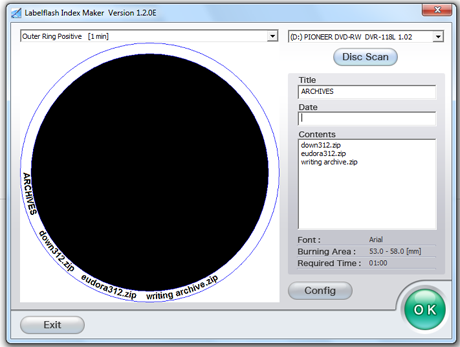
LabelFlash 인덱스 메이커
확인 을 클릭하면 드라이브가 레이블을 디스크에 조용히 굽습니다. 완성된 제품은 LabelFlash 디스크 의 레이블만큼 가독성이 좋지 않지만 디스크를 조명에 대고 기울이면 꽤 잘 볼 수 있습니다.
요약하자면 좋은 것, 나쁜 것, 추한 것
LabelFlash 드라이브 를 사용하여 디스크에 레이블을 굽는 작업은 불행히도 사용할 수 있는 소프트웨어로는 그다지 매력적이지 않은 간단하고 간단한 과정입니다. 무료 소프트웨어의 품질은 매우 낮고 현재 상용 패키지가 제품 설명을 읽는 것만으로는 LabelFlash 디스크를 구울지 여부를 알 수 있는 방법이 없습니다. 내 Pioneer 드라이브와 함께 제공된 OEM 소프트웨어인 Nero Express Essentials SE 를 사용하여 레이블을 레코딩 했으며 잘 작동하지만 프로세스를 파악하는 데 시간이 걸립니다. 많은 OEM 소프트웨어와 마찬가지로 회사에서 지원하지 않기 때문에 혼자 해야 합니다.
상업용 Nero 패키지의 이전 버전에서는 LabelFlash 디스크를 구울 수 있다는 것을 읽었지만 시도하지는 않았습니다. 실험하고 싶다면 Oldversion.com 과 같은 사이트를 사용해 보십시오 . 그러나 Nero 를 생산하는 회사 는 과거에 불법 복제에 대해 매우 경계했기 때문에 oldversion.com과 같은 합법적인 사이트에서도 온라인에서 찾은 이전 버전이 실행되거나 실행되지 않을 수 있습니다.
그렇다면 LabelFlash 에 무엇이 잘못 되었습니까? 나는 그것의 창조자에게 인기가 없다는 것을 정면으로 돌릴 것입니다. 드라이브는 평판이 좋은 회사의 것이지만 프로세스의 발명가가 그것을 시장에 내놓은 다음 손을 씻은 것 같습니다. 공식 웹 사이트는 엄청나게 원시적이며 소프트웨어는 더 나쁘고 소프트웨어가 없으면 하드웨어는 쓸모가 없습니다. LabelFlash 디스크는 보기에 매우 매력적이며 레이블이 LightScribe 보다 내구성이 더 좋다고 알려져 있기 때문에 유감 입니다. 그러나 회사 지원 없이는 소비자가 LabelFlash 드라이브를 구입할 인센티브가 없으며 소비자 지원 없이는 디스크가 더 저렴하고 널리 사용 가능하도록 인센티브가 없습니다.
내가 Pioneer 드라이브를 샀을 때는 이 모든 것을 몰랐습니다. 제조업체의 평판과 과거에 Pioneer 드라이브에 대해 얼마나 만족했는지만 생각했습니다. LabelFlash 는 멋진 추가 기능이라고 생각했지만 많이 사용할 계획은 아니었고 사용하지도 않았습니다. 디스크가 일반 DVD보다 비싸기 때문에 실험할 의향이 별로 없었습니다.
따라서 LabelFlash 드라이브가 있는 경우 이제 간단하고 정교하지 않은 레이블을 구울 수 있는 방법에 대한 아이디어가 있을 것입니다. 이것을 시도하고 공유할 정보가 있다면 듣고 싶습니다! 또한 무료, 셰어웨어 또는 상업용 여부에 관계없이 더 나은 LabelFlash 소프트웨어에 대한 링크를 제공하면 대단히 감사하겠습니다.
웹 브라우저를 사용하여 Windows 10 Mobile 및 Windows Phone용 앱을 설치하는 효율적인 방법을 알아보세요.
Windows PC 또는 장치에 연결하는 모든 종류의 미디어 또는 장치에 대한 기본 자동 실행 동작을 변경하는 방법.
Mac에서 작업 그룹을 변경하시겠습니까? Mac이 Windows 또는 Linux를 사용하는 컴퓨터를 포함하여 다른 컴퓨터와 네트워크에서 잘 작동하도록 올바르게 설정하는 방법은 다음과 같습니다.
Android 스마트폰의 빠른 설정, Google 어시스턴트 또는 Google Play 스토어의 손전등 앱을 통해 손전등을 쉽게 켜는 방법을 알아보세요.
TP-Link Wi-Fi 6 라우터에서 IPv6 설정을 어떻게 찾나요? TP-Link 라우터에서 IPv6을 활성화하고 모든 관련 설정을 변경하는 방법. 전문가의 팁도 포함되어 있습니다.
Windows 10에서 Microsoft Edge 다운로드 위치를 변경하고 다운로드 저장 프롬프트를 활성화하는 방법에 대해 알아보세요.
Windows 10 및 Windows 11에서 게임 모드를 켜는 방법을 알아보세요. 최적의 게임 성능을 위한 팁입니다.
화면을 잠글 때 Huawei 스마트폰이 앱을 강제 종료하지 않도록 하는 방법. 바이러스 백신, 자녀 보호 기능, 음성 녹음기, 피트니스 추적기 또는 탐색 앱 비활성화를 중지하는 방법.
iPhone 또는 iPad에서 두 가지 방법으로 언어를 변경하는 방법을 알아보세요! 스페인어, 중국어, 독일어 또는 기타 언어로 전환합니다.
전체 화면 Google Chrome 및 기타 브라우저에 넣는 방법: Mozilla Firefox, Microsoft Edge 및 Opera. 전체 화면 모드를 종료하는 방법.
Windows는 암호를 얼마나 안전하게 저장합니까? 암호를 쉽게 읽는 방법과 보안을 강화하는 팁을 알아보세요.
고급 보안이 포함된 Windows 방화벽이란 무엇입니까? 고급 보안으로 Windows 방화벽을 여는 방법은 무엇입니까? 기존 규칙을 보고 비활성화하거나 제거하거나 속성을 변경하는 방법.
몇 번의 탭으로 iPhone 키보드를 다른 언어 또는 레이아웃으로 변경하는 방법을 알아보십시오! iPhone 키보드를 추가, 변경 및 전환합니다.
내가 가지고 있는 PowerPoint 버전은 무엇입니까? Microsoft PowerPoint의 최신 버전은 무엇입니까? 최신 버전의 PowerPoint로 업데이트하려면 어떻게 합니까?
CMD를 포함하여 Windows Defender 방화벽을 여는 데 사용할 수 있는 모든 방법, 바로 가기 및 명령.
삼성폰에서 Galaxy AI를 더 이상 사용할 필요가 없다면, 매우 간단한 작업으로 끌 수 있습니다. 삼성 휴대폰에서 Galaxy AI를 끄는 방법은 다음과 같습니다.
인스타그램에 AI 캐릭터를 더 이상 사용할 필요가 없다면 빠르게 삭제할 수도 있습니다. 인스타그램에서 AI 캐릭터를 제거하는 방법에 대한 가이드입니다.
엑셀의 델타 기호는 삼각형 기호라고도 불리며, 통계 데이터 표에서 많이 사용되어 숫자의 증가 또는 감소를 표현하거나 사용자의 필요에 따라 모든 데이터를 표현합니다.
모든 시트가 표시된 Google 시트 파일을 공유하는 것 외에도 사용자는 Google 시트 데이터 영역을 공유하거나 Google 시트에서 시트를 공유할 수 있습니다.
사용자는 모바일 및 컴퓨터 버전 모두에서 언제든지 ChatGPT 메모리를 끌 수 있도록 사용자 정의할 수 있습니다. ChatGPT 저장소를 비활성화하는 방법은 다음과 같습니다.
기본적으로 Windows 업데이트는 자동으로 업데이트를 확인하며, 마지막 업데이트가 언제였는지도 확인할 수 있습니다. Windows가 마지막으로 업데이트된 날짜를 확인하는 방법에 대한 지침은 다음과 같습니다.
기본적으로 iPhone에서 eSIM을 삭제하는 작업도 우리가 따라하기 쉽습니다. iPhone에서 eSIM을 제거하는 방법은 다음과 같습니다.
iPhone에서 Live Photos를 비디오로 저장하는 것 외에도 사용자는 iPhone에서 Live Photos를 Boomerang으로 매우 간단하게 변환할 수 있습니다.
많은 앱은 FaceTime을 사용할 때 자동으로 SharePlay를 활성화하는데, 이로 인해 실수로 잘못된 버튼을 눌러서 진행 중인 화상 통화를 망칠 수 있습니다.
클릭 투 두(Click to Do)를 활성화하면 해당 기능이 작동하여 사용자가 클릭한 텍스트나 이미지를 이해한 후 판단을 내려 관련 상황에 맞는 작업을 제공합니다.
키보드 백라이트를 켜면 키보드가 빛나서 어두운 곳에서 작업할 때 유용하며, 게임 공간을 더 시원하게 보이게 할 수도 있습니다. 아래에서 노트북 키보드 조명을 켜는 4가지 방법을 선택할 수 있습니다.
Windows 10에 들어갈 수 없는 경우, 안전 모드로 들어가는 방법은 여러 가지가 있습니다. 컴퓨터를 시작할 때 Windows 10 안전 모드로 들어가는 방법에 대한 자세한 내용은 WebTech360의 아래 기사를 참조하세요.
Grok AI는 이제 AI 사진 생성기를 확장하여 개인 사진을 새로운 스타일로 변환합니다. 예를 들어 유명 애니메이션 영화를 사용하여 스튜디오 지브리 스타일의 사진을 만들 수 있습니다.
Google One AI Premium은 사용자에게 1개월 무료 체험판을 제공하여 가입하면 Gemini Advanced 어시스턴트 등 여러 업그레이드된 기능을 체험할 수 있습니다.
iOS 18.4부터 Apple은 사용자가 Safari에서 최근 검색 기록을 표시할지 여부를 결정할 수 있도록 허용합니다.




























